A Windows 10 File Explorer gyors hozzáférésének letiltása
A Windows 10 számos új lehetőséget kínál beösszehasonlítva a korábbi verziókkal. Ezek közül az egyik a File Explorerben található, és gyors hozzáférésnek hívja. Helyettesíti a Kedvenceket a File Explorer navigációs ablaktáblán, amely lehetővé teszi a gyakran használt fájlok és mappák elérését.
Egy dolog, ami nem tetszik, az, hogy megnyílik a Gyors számáraAlapértelmezés szerint hozzáférhet a File Explorer megnyitásához. Itt található egy áttekintés arról, hogyan lehet letiltani a gyors hozzáférést, ha nem rajongója annak, hogy a legutóbbi munkáját jelenítse meg, inkább a megszokott Ez a számítógép nézetben nyitja meg.

Tiltsa le a Windows 10 gyors hozzáférést
Először a mappa beállításaira kell lépnie a Start menü megnyitásával és típus: mappa beállításai a Cortana keresőmezőbe, és válassza a File Explorer Options elejét.
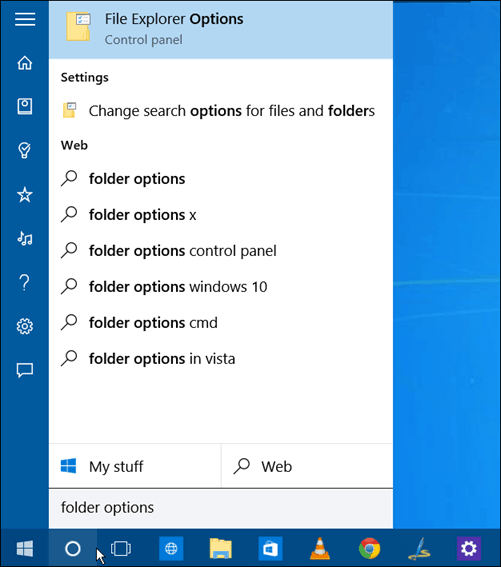
Vagy megnyithatja a File Explorer alkalmazást, kattintson a Nézet fülre, majd a Opciók> Mappa- és keresési beállítások módosítása.
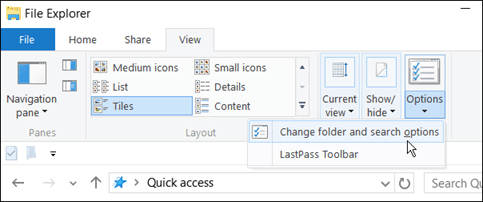
Akárhogy is történik, megnyílik a Mappabeállítások ablak. Innentől változtassa meg a Nyissa meg a File Explorer alkalmazást legördülő menü Ez a számítógép majd kattintson az OK gombra.
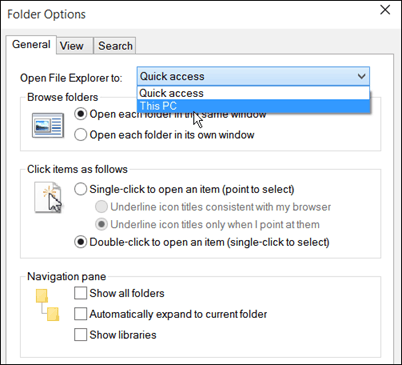
Most, amikor megnyitja a File Explorer programot, látni fogja a megszokott PC nézetet, amellyel a korábbi Windows verziókhoz szokott.
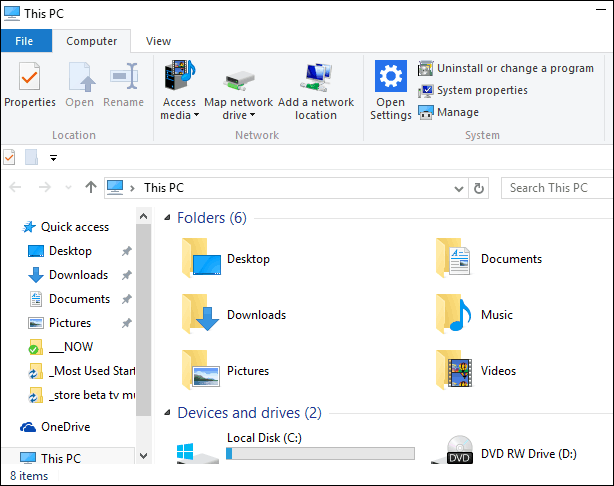
Nyilvántartási módszer
A gyors hozzáférést kikapcsolhatja a csípés útján isa nyilvántartó is. Ez ugyanazokat az eredményeket fogja kapni, amelyek a fentiekben láthatóak, és megnyitja a File Explorer alkalmazást a Sajátgépre - ez a legegyszerűbb módszer. De néhány ember szeretne felvenni a nyilvántartási útvonalat, tehát azt gondoltuk, hogy ide fogjuk foglalni. Természetesen, mielőtt ezt megtenné, először készítsen biztonsági másolatot a beállításjegyzékről, vagy hozzon létre egy visszaállítási pontot arra az esetre, ha valami rosszra fordul.
Típus: regedit a Cortana keresőmezőben, és nyomja meg az Enter billentyűt.
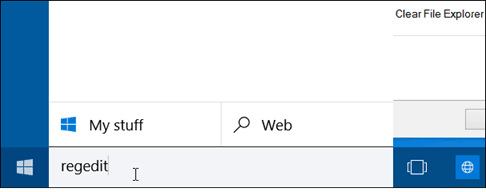
Keresse meg: HKEY_CURRENT_USERSszoftverMicrosoftWindowsCurrentVersionExplorerAdvanced.
És a jobb oldali ablaktáblában kattintson duplán LaunchTo és változtassa meg az értékét nullára. Most nyissa meg a File Explorer alkalmazást, és látni fogja, hogy megnyílik Ez a számítógép.
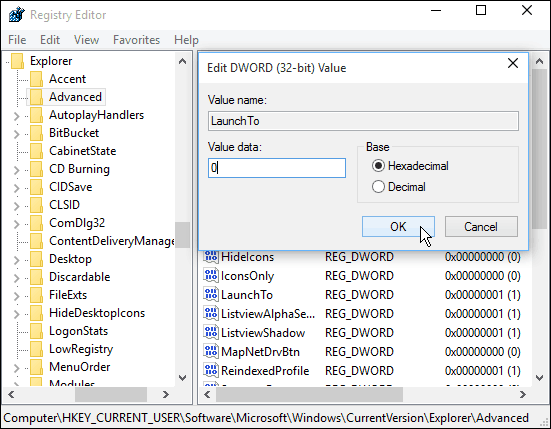
Személy szerint úgy vélem, hogy a gyors hozzáférés előnyösfunkció. Nagyon sok időt takarít meg, mivel nem kell egy csomó könyvtárat átnéznie, hogy megtaláljam, amire szükségem van. Rögzítheti azokat a mappákat is, amelyeket gyakran indít el, ami szintén előnyös.
Hogyan veszi fel az új gyors hozzáférés funkciót?a Windows 10 rendszerben - szereti vagy utálja? Hagy egy megjegyzést az alábbiakban, tudassa velünk gondolatait. Vagy mint mindig, csatlakozhat mélyebb vitákhoz a Windows 10 fórumokon.










Szólj hozzá